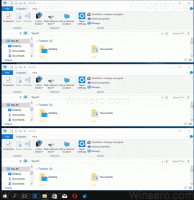Állítsa be a hangkimeneti eszközt egyenként az alkalmazásokhoz a Windows 10 rendszerben
A Windows 10 1803-as verziójában a felhasználó alkalmazásonként megadhatja a hangkimeneti eszközt. A Microsoft új, érintésbarát hangerőszabályzókkal bővítette a Beállítások alkalmazást. Az alábbiakban bemutatjuk, hogyan használhatja az új beállításokat a hangkimeneti eszköz konfigurálásához az egyes alkalmazásokhoz.
A Windows 10 új stílusú elemeket és azok ablaktábláit/repülőfelületeit vezette be, amelyek az értesítési területről nyílnak meg. A tálcáról megnyíló összes kisalkalmazás most más. Ez magában foglalja a Dátum/Idő ablaktáblát, a Műveletközpontot, a Hálózat panelt és még a hangerőszabályzót is. Miután rákattint a hang ikonra a tálcán, az új hangerő-jelző megjelenik a képernyőn.
Megjegyzés: Számos helyzetben a Hangerő ikon elrejthető a tálcán. Még akkor is, ha az összes illesztőprogram telepítve van, az ikon továbbra is elérhetetlen marad. Ha Önt érinti ez a probléma, tekintse meg a következő bejegyzést:
Javítás: A hangerő ikon hiányzik a Windows 10 tálcájáról
Az új hangerőkeverő mellett egy új lehetőség is elérhető a Windows 10 Build 17093 és újabb verzióitól kezdve. Egy új oldal a Beállítások alkalmazásban lehetővé teszi
minden aktív alkalmazás hangerejének beállítása. Ezenkívül lehetővé teszi különböző audioeszközök megadását az alkalmazások futtatásához.Ez az új funkció nagyon hasznos lehet a játékosok számára, akik mostantól hangszóróikkal játszhatnak hangokat, fejhallgatójukkal pedig zenélhetnek vagy cseveghetnek. Itt meg lehet tenni.
Hangkimeneti eszköz egyedi beállítása az alkalmazásokhoz a Windows 10 rendszerben, csináld a következőt.
- Nyissa meg a Beállítások alkalmazás.
- Lépjen a Rendszer -> Hang elemre.
- A jobb oldalon kattintson a gombra Alkalmazás hangereje és eszközbeállításai az "Egyéb hangbeállítások" alatt.
- A következő oldalon válassza ki a kívánt hangkimeneti eszközt a hangokat lejátszó alkalmazásokhoz.
A Beállítások új oldala lehetővé teszi a rendszerhangok hangszintjének módosítását is. Tartalmaz vezérlőket az alkalmazások elnémításához, a "fő" hangerőszint módosításához, a kimeneti és bemeneti eszközök kiválasztásához és sok máshoz.
Tipp: Továbbra is vissza lehet állítani a jó öreg "klasszikus" hangerőszabályzót.
A következő cikk foglalkozott vele: "A régi hangerőszabályzó engedélyezése a Windows 10 rendszerben".
Ez az.